So überprüfen Sie die Netzwerkverbindung - Windows 10, Windows 11
So überprüfen Sie die Netzwerkverbindung - Windows 10, Windows 11
So überprüfen Sie die Netzwerkverbindung - Windows 10, Windows 11
Dieses Thema enthält Informationen zum Überprüfen der Netzwerkinformationen.
Informationen zur Fehlerbehebung finden Sie unter Behebung von Problemen mit drahtlosen Netzwerken, Windows 10 – ThinkPad .
Informationen zu Netzwerkproblemen finden Sie unter:
- Einrichten eines drahtlosen Netzwerks in Windows
- Beheben von Ethernet-Verbindungsproblemen in Windows
Windows 11
- Wählen Sie in Windows 11 „Start“ , geben Sie „Systemsteuerung“ ein und wählen Sie dann „Systemsteuerung“ .
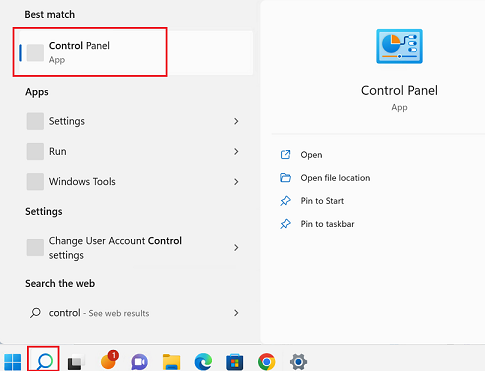
- Wählen Sie Netzwerk und Internet .
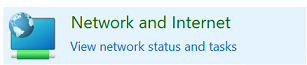
- Wählen Sie Netzwerk- und Freigabecenter aus.
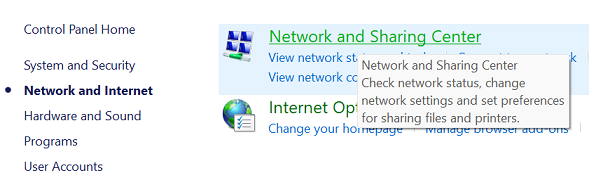
- Die Netzwerkinformationen finden Sie im Abschnitt „Ihre aktiven Netzwerke anzeigen“ .
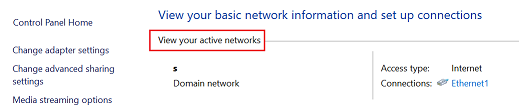
Windows 10
Methode 1
- Suchen Sie nach Systemsteuerung und wählen Sie diese aus.
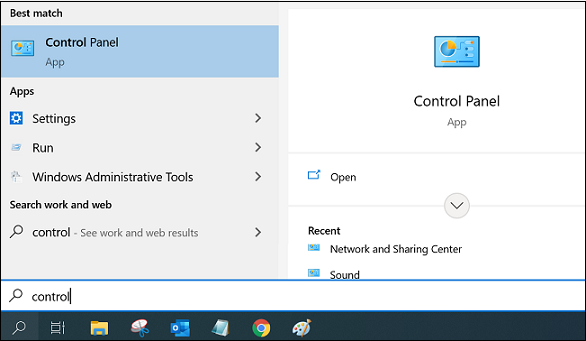
- Wählen Sie Netzwerk- und Freigabecenter aus.
- Die Netzwerkinformationen finden Sie im Abschnitt „Ihre aktiven Netzwerke anzeigen“ .
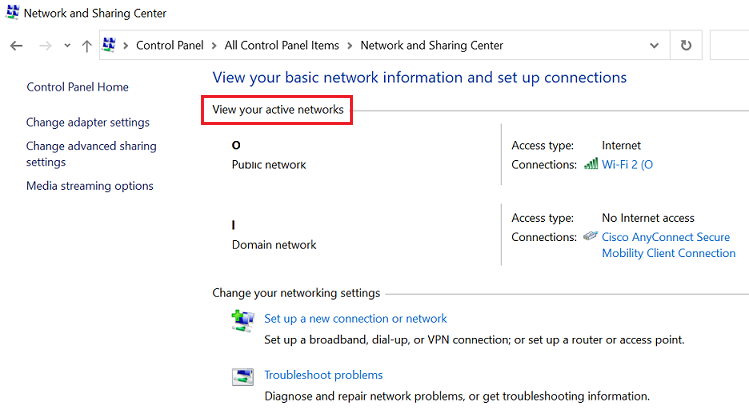
Methode 2
Klicken Sie mit der rechten Maustaste auf das Netzwerksymbol und wählen Sie „Netzwerk- und Interneteinstellungen öffnen“ . 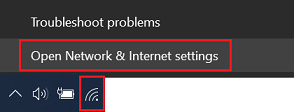
Netzwerkinformationen zu einer drahtlosen Verbindung finden Sie unter „Status“ und „WLAN“ .
Netzwerkinformationen finden Sie bei einer kabelgebundenen Verbindung unter „Status“ und „Ethernet“ .
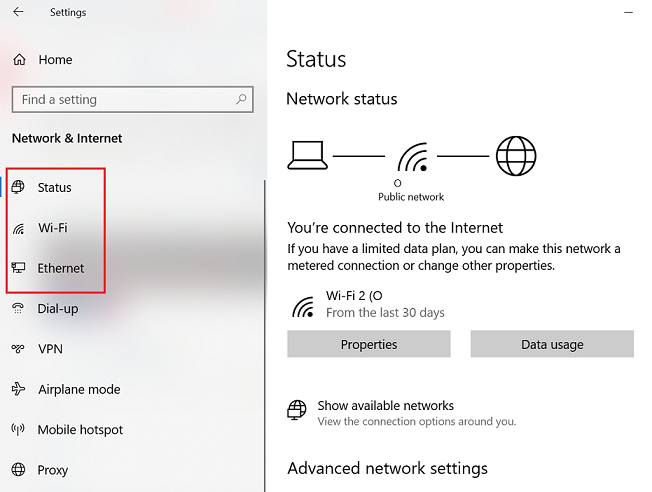
Verwandte Artikel
Ihr Feedback hilft, das Gesamterlebnis zu verbessern

